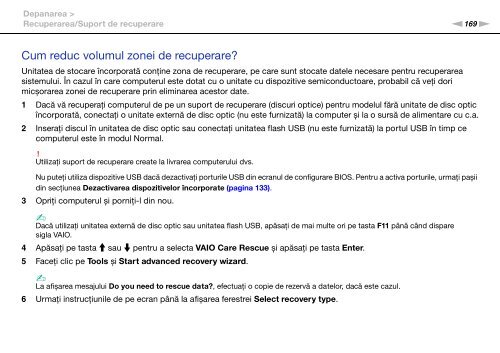Sony VPCSB1B9E - VPCSB1B9E Istruzioni per l'uso Rumeno
Sony VPCSB1B9E - VPCSB1B9E Istruzioni per l'uso Rumeno
Sony VPCSB1B9E - VPCSB1B9E Istruzioni per l'uso Rumeno
You also want an ePaper? Increase the reach of your titles
YUMPU automatically turns print PDFs into web optimized ePapers that Google loves.
Depanarea ><br />
Recu<strong>per</strong>area/Suport de recu<strong>per</strong>are<br />
n169<br />
N<br />
Cum reduc volumul zonei de recu<strong>per</strong>are?<br />
Unitatea de stocare încorporată conţine zona de recu<strong>per</strong>are, pe care sunt stocate datele necesare pentru recu<strong>per</strong>area<br />
sistemului. În cazul în care computerul este dotat cu o unitate cu dispozitive semiconductoare, probabil că veţi dori<br />
micșorarea zonei de recu<strong>per</strong>are prin eliminarea acestor date.<br />
1 Dacă vă recu<strong>per</strong>aţi computerul de pe un suport de recu<strong>per</strong>are (discuri optice) pentru modelul fără unitate de disc optic<br />
încorporată, conectaţi o unitate externă de disc optic (nu este furnizată) la computer și la o sursă de alimentare cu c.a.<br />
2 Inseraţi discul în unitatea de disc optic sau conectaţi unitatea flash USB (nu este furnizată) la portul USB în timp ce<br />
computerul este în modul Normal.<br />
!<br />
Utilizaţi suport de recu<strong>per</strong>are create la livrarea computerului dvs.<br />
Nu puteţi utiliza dispozitive USB dacă dezactivaţi porturile USB din ecranul de configurare BIOS. Pentru a activa porturile, urmaţi pașii<br />
din secţiunea Dezactivarea dispozitivelor încorporate (pagina 133).<br />
3 Opriţi computerul și porniţi-l din nou.<br />
✍<br />
Dacă utilizaţi unitatea externă de disc optic sau unitatea flash USB, apăsaţi de mai multe ori pe tasta F11 până când dispare<br />
sigla VAIO.<br />
4 Apăsaţi pe tasta M sau m pentru a selecta VAIO Care Rescue și apăsaţi pe tasta Enter.<br />
5 Faceţi clic pe Tools și Start advanced recovery wizard.<br />
✍<br />
La afișarea mesajului Do you need to rescue data?, efectuaţi o copie de rezervă a datelor, dacă este cazul.<br />
6 Urmaţi instrucţiunile de pe ecran până la afișarea ferestrei Select recovery type.